Sony
Externe harde schijf
LLS-201
Sony LLS-201 Handleiding
Hier is de Sony LLS-201 (Externe harde schijf) gebruikershandleiding. 3 pagina's in taal Nederlands met een gewicht van 1.4 Mb. Als u geen antwoorden op uw probleem kunt vinden Vraag het onze community.
Pagina 1/3
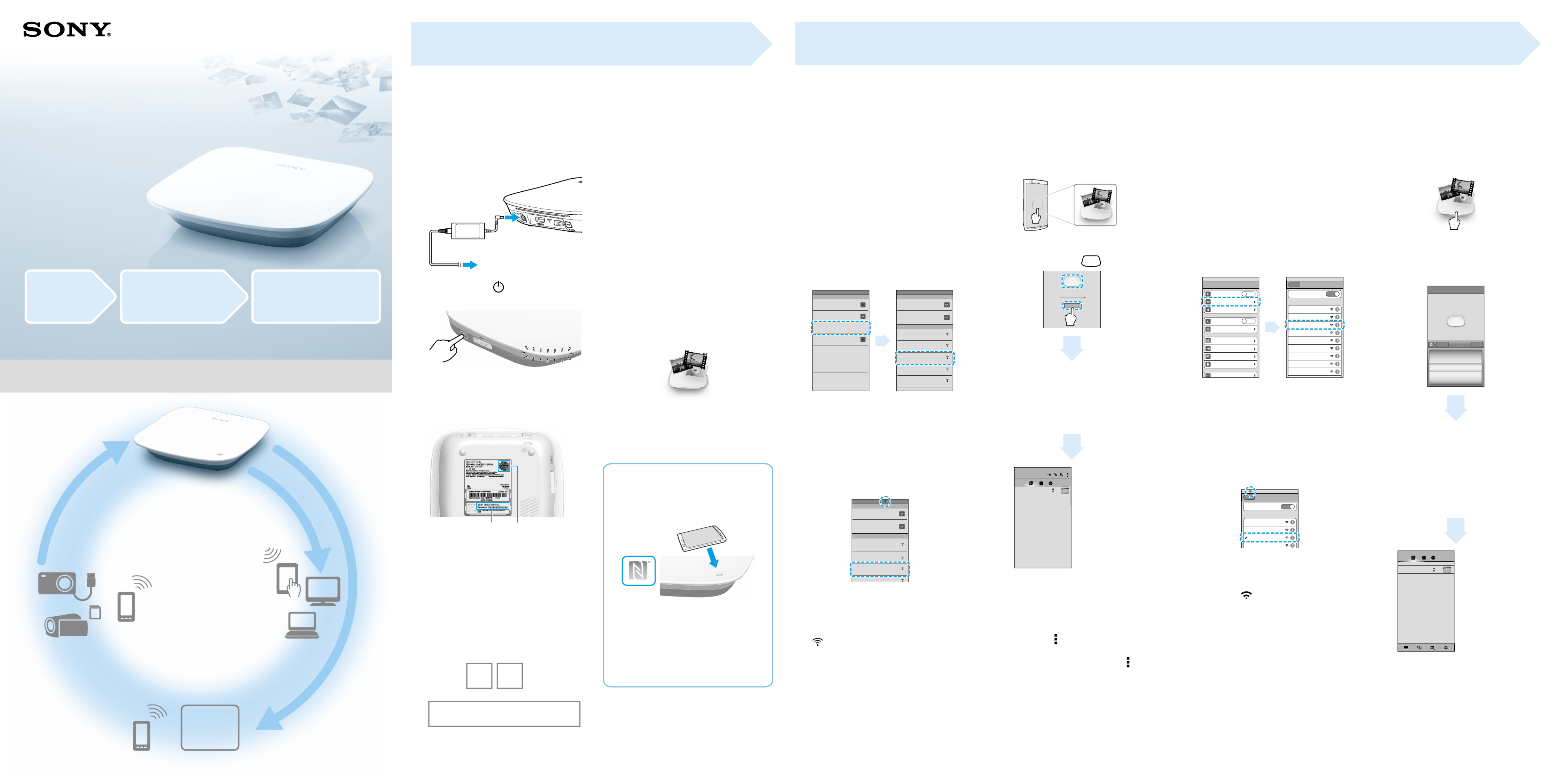
DLNA
HDMI
1 Uw smartphone of tablet
voorbereiden.
U kunt een smartphone of tablet
die een van de 802.11 a/b/g/n
draadloze LAN-standaards
ondersteunt, gebruiken.
* Compatibele OS: Android 2.3.x, 3.x, 4.x
iOS 6.0 of later
Voor een lijst met smartphones en tablets die zijn
getest, zie onze ondersteuningswebsite:
http://www.sony.net/pcs
2 Installeer PCS Manager op
uw smartphone of tablet.
Ga naar Google Play of App Store.
Zoek de PCS Manager app en
installeer deze.
Indien uw smartphone of tablet NFC
ondersteunt, kunt u PCS Manager installeren
met de NFC-één aanrakingfunctie.
Raak uw NFC ingeschakelde
smartphone of tablet aan op het
N-teken (NFC-aanraakpunt) in de
rechterhoek van PCS.
De smartphone of tablet die
u aanraakt gaat automatisch
naar de PCS Manager
applicatie-pagina van Google
Play.
Voor een lijst met NFC ingeschakelde
smartphones en tablets, zie onze
ondersteunende website:
http://www.sony.net/pcs
De App installeren
LLS-201
Personal Content Station™
Snelstartgids
Kopiëren
Direct een back-
up maken vanaf
verschillende
apparaten, foto’s en
video’s centraliseren. Bekijken
Conversie van
AVCHD naar MP4
voor het afspelen
op smartphone of
tablet.
Directe 1080/60p
HD-weergave via
HDMI-uitgang.
Delen
Plaats je foto’s en video’s op je
favoriete sociale netwerksite.
Stap 1 Aan de slag
Personal Content Station
(PCS) aanzetten
Stap 2 Toegang tot PCS met uw smartphone of tablet
Optie 1:
Voor uw Android-toestel
Optie 2:
Voor uw iPhone of iPad
4-432-958-51 (1)
1 Sluit de meegeleverde
netstroomadapter aan die
bij uw PCS is geleverd.
Op het stopcontact
Netstroomadapter (meegeleverd)
2 Druk op de (aan/uit)-
toets.
Witte verlichtings-LED begint te knipperen.
Etiketten op de onderkant
van de PCS
U kunt de PCS bedienen vanaf uw
smartphone of tablet.
Gebruik de SSID en het
wachtwoord die op het etiket
aan de onderkant van de PCS
worden weergegeven in Stap
2, om draadloos met de PCS te
communiceren. Schrijf ze op in de
onderstaande ruimte.
SSID
DIRECT- -PCS
Wachtwoord
U kunt de PCS Manager app ook
installeren door de 2D-code aan
de onderkant van de PCS te lezen.
1 Tik op het pictogram
Instellingen van uw
smartphone of tablet en
zet Wi-Fi aan.
2 Selecteer de SSID van
de PCS die u heeft
opgeschreven in “Personal
Content Station (PCS)
aanzetten” in “ Stap 1
Aan de slag”, in het Wi-Fi
installatiescherm.
Wi-Fi
MyHomeRouter
ABC123456
DIRECT-@@-PCS
AAAAAA
000000
Wi-Fi settings
Network notif ication
Wi-Fi networks
Secured with WPA/WPA2 PSK
Notify me when an open network is
available
Connected
Secured with WPA/WPA2 PSK
Secured with WPA/WPA2 PSK
Secured with WPA/WPA2 PSK
Connected to
MyHomeRouter
Wi-Fi
Wi-Fi settings
Bluetooth
Bluetooth settings
VPN settings
Tethering & portable hotspot
Wireless & network settings
Airplane mode
Disable all wireless connections
Set up & manage wireless access points
Manage connections, set device name &
discoverability
Set up & manage Vi tual Private Networksr
(VPNs)
Share your phone s mobile data connection via’
USB or as a portable Wi-Fi hotspot
Connected to MyHomeRouter
Turn on Bluetooth
3 Vul het wachtwoord in*
en selecteer [Verbinden]
(Connect).
* Gebruik het wachtwoord op het
etiket.
4 Bevestig de verbinding.
Wi-Fi
MyHomeRouter
ABC123456
DIRECT-@@-PCS
000000
Wi-Fi settings
Network notif ication
Wi-Fi networks
Secured with WPA/WPA2 PSK
Notify me when an open network is
available
Remembered, secured with WPA/WPA2
PSK
Connected
Connected to
DIRECT-
@@
-PCS
De verbinding is voltooid
wanneer "Verbonden"
(Connected) wordt weergegeven
onder de geselecteerde SSID en
is bovenaan het scherm.
De PCS is nu verbonden met uw
apparaat via draadloos LAN.
1 Zet Wi-Fi aan via
Instellingen van uw
smartphone of tablet.
2 Selecteer de SSID van
de PCS die u heeft
opgeschreven in "Personal
Content Station (PCS)
aanzetten" in " Stap 1
Aan de slag", in het Wi-Fi
installatiescherm.
Settings Wi-Fi
Wi-Fi
Choose a Network...
My Home Router
ON
ABC123456
DIRECT-@@-PCS
000000
AAAAAA
DEFGH789
XXXXXX
EEEEEE
CCCCCC
Settings
Airplane Mode
Wi-Fi My Home Router
Bluetooth
OFF
Of
f
General
Sounds
Brightness & Wallpaper
Do Not Disturb
Notifications
OFF
Privacy
iCloud
3 Vul het wachtwoord in*
en selecteer [Verbinden]
(Connect).
* Gebruik het wachtwoord op het
etiket.
4 Bevestig de verbinding.
Setti gsnWi-Fi
Wi-Fi
Choose a Network...
My Home Router
ON
ABC123456
DIRECT-@@ -PCS
000000
De verbinding is voltooid
wanneer er links van de
geselecteerde SSID een vinkje
staat en bovenaan het scherm
wordt weergegeven.
De PCS is nu verbonden met uw
apparaat via draadloos LAN.
Stap 2
Toegang tot PCS met uw
smartphone of tablet
Stap 3
Foto’s en video’s kopiëren
en bekijken
Stap 1
Aan de slag
Sociale
netwerksite
5 Tik op het pictogram PCS
Manager op het Home-
scherm of All Apps-scherm.
6 Tik op [Verbinden]
(Connect) of [ ].
MyPCS
Connect
Er verschijnt een scherm dat u
vraagt een PCS-wachtwoord in te
stellen om toegang door anderen
te beperken. Tik op [OK] (OK) en
stel later een wachtwoord in.
0
Fri 5
1 5
032013
0%
Verbinding is
voltooid
Ga naar "Stap 3"
*Opmerking
Het pictogram [ ] wordt bij sommige
Android-toestellen niet weergegeven op
het scherm. Indien het pictogram [ ] niet
wordt weergegeven op uw scherm, drukt u
op de hoofdmenutoets die zich buiten het
scherm bevindt.
5 Tik op het pictogram PCS
Manager op het Home-
scherm.
6 Tik op [Verbinden]
(Connect).
MyPCS
Connect Help
Er verschijnt een pop-up
voor het instellen van een
PCS-wachtwoord voor de
bescherming van uw inhoud. U
kunt ook later een wachtwoord
instellen in het scherm Settings
(Instellingen).
1 5
03
Fri
2013
5
0
Verbinding is
voltooid
Ga naar "Stap 3"
© 2013 Sony Corporation Printed in China
Dank u voor uw aankoop. Deze
Snelstartgids geeft tips en instructies
om snel van start te kunnen gaan en te
kunnen genieten van de voordelen van
uw Personal Content Station.
Probleemoplossing Sony LLS-201
Als je de handleiding al zorgvuldig hebt gelezen maar geen oplossing voor je probleem hebt gevonden, vraag dan andere gebruikers om hulp
Specificaties
| Kleur van het product: | Wit |
| Gewicht: | 500 g |
| Breedte: | 172 mm |
| Diepte: | 172 mm |
| Hoogte: | 32 mm |
| Soort: | HDD |
| Wi-Fi-standaarden: | 802.11a,802.11b,802.11g |
| Connectiviteitstechnologie: | Bedraad en draadloos |
| Geïntegreerde geheugenkaartlezer: | Ja |
| Compatibele geheugenkaarten: | SD |
| Vingerafdruklezer: | Nee |
| USB-versie: | 2.0 |
| Wifi-standaard: | 802.11a |
| USB-connector: | USB |
| HDD capaciteit: | 1000 GB |
| HDD rotatiesnelheid: | - RPM |
| Maximale overdrachtssnelheid van gegevens: | - Mbit/s |
| Draadloze verbindingen: | Ja |
| HDD omvang: | - " |
| Wifi: | Ja |
| Buffergrootte opslagstation: | - MB |
| Busgevoed: | Nee |